
Microsoft ønsker å gjøre administrere din økonomi enklere. Penger i Excel kan du koble din økonomiske, bank og kredittkort kontoer, vise transaksjoner og budsjett pengene dine. Vi hjelper deg å komme i gang!
Hva er penger i Excel?
Penger er en dynamisk mal og tillegget for Excel som du kan laste ned og begynne å bruke i løpet av få minutter. Det gir all-inclusive økonomistyring i et program du allerede bruker daglig.
Bruke penger for Excel, kan du gjøre alt av det følgende:
- Koble ulike finansielle kontoer som banker, kredittkort, investeringer og lån.
- Synkronisere kontoer med bare et klikk, og få de siste transaksjoner og kontosaldoer.
- Vis nyttige diagrammer, grafer og tabeller for å få verdifull innsikt på utgifter, sparing og finansielle mål.
- Tilpass kategorier og bruke maler for å skreddersy din erfaring.
Microsoft bruker en tredjeparts selskap kalt Plaid å koble finansielle tjenester. Plug-in støtter de fleste store amerikanske finansinstitusjoner. Hvis du har spørsmål, kan du gå til Plaid hjelpesiden .
For å bruke penger i Excel, trenger du bare en Microsoft 365 Familie eller personlige abonnement i USA og den nyeste versjonen av Excel 365. Du kan bruke penger i Excel på skrivebordet eller på nett . Dessverre er det for tiden ikke tilgjengelig på mobile enheter.
Sett opp penger i Excel
For å komme i gang, bare hodet til Penger i Excel hjemmeside, klikk “Last ned nå”, og logge deg på Microsoft-konto. Klikk på “Last ned”, og deretter åpne den nedlastede malen i Excel. Hvis du foretrekker å bruke Excel online, klikk på “Rediger i leser.”

En rute skal vises på høyre side av Excel-arket. Hvis den ikke gjør det, klikker du på “Money i Excel” i bånd på “Home” -kategorien. I panelet ser du en forklaring på tillegget fra Office Store. Klikk på “Trust Dette Add-In” for å fortsette.

Klikk på “Logg inn”, og følg deretter instruksjonene for å logge deg på Microsoft-konto og aktivere tillegget.
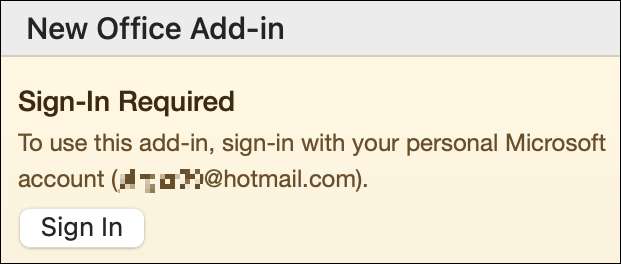
Den “Penger i Excel” -panelet vises. Klikk “Kom i gang” og “Logg inn” enda en gang.
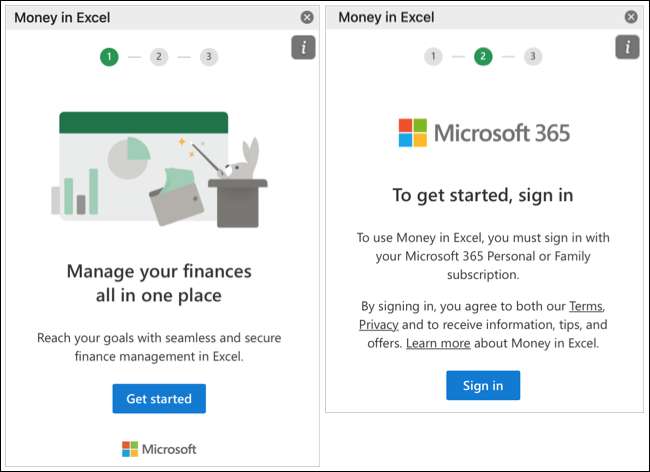
Klikk “Legg til konto” og deretter “Fortsett” for å velge din første finansinstitusjon. Hvis du ikke ser det stedet du vil, kan du bruke søkeboksen øverst for å finne den.
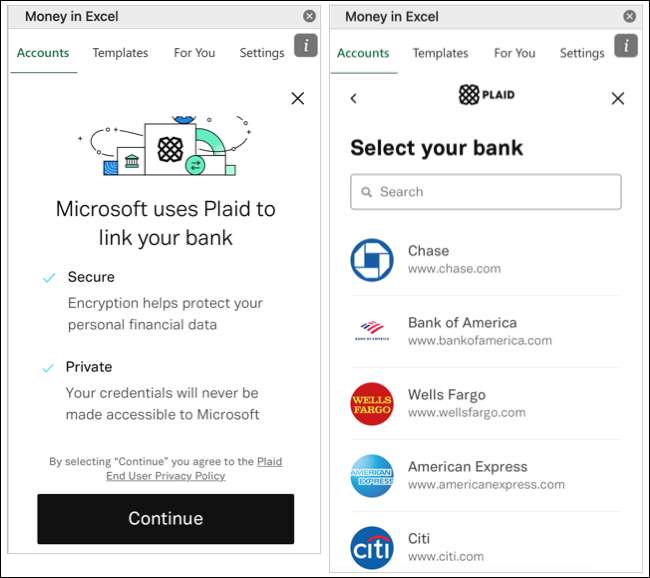
Skriv inn legitimasjonen til å logge inn på din finansiell tjeneste, og klikk deretter på “Send”.
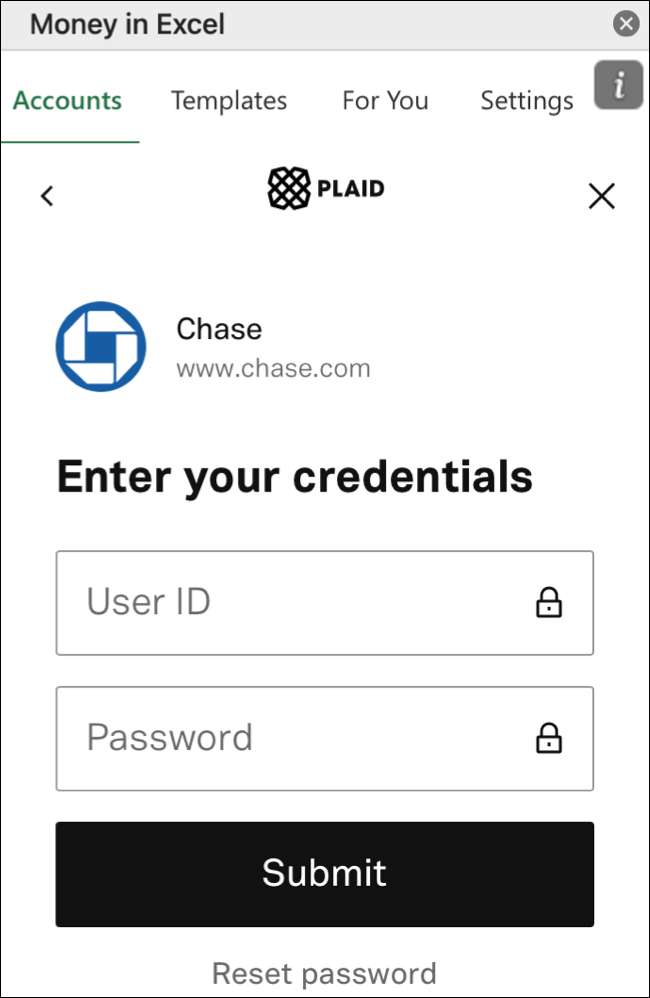
Avhengig av tjenesten, kan du bli bedt om å bekrefte identiteten din. Velg kontoen, og klikk “Fortsett”. Det kan ta noen minutter for tilkoblingsprosessen til ferdig.
Komme i gang med penger i Excel
Pengene i Excel-panelet på høyre side av arbeidsboken er ryggraden i verktøyet. Fanene nederst er der du finner din finansiell informasjon.
Den “Penger i Excel” Pane
For å se alle dine tilkoblede institusjoner, klikk på fanen “Kontoer”. Avhengig av hvilke typer kontoer du kobler til, vil du se dem oppført under “Cash”, “Credit”, “Lån” og “Investments”. Det er også en link på toppen for å “legge til en konto” hvis du ønsker å koble tilleggstjenester.
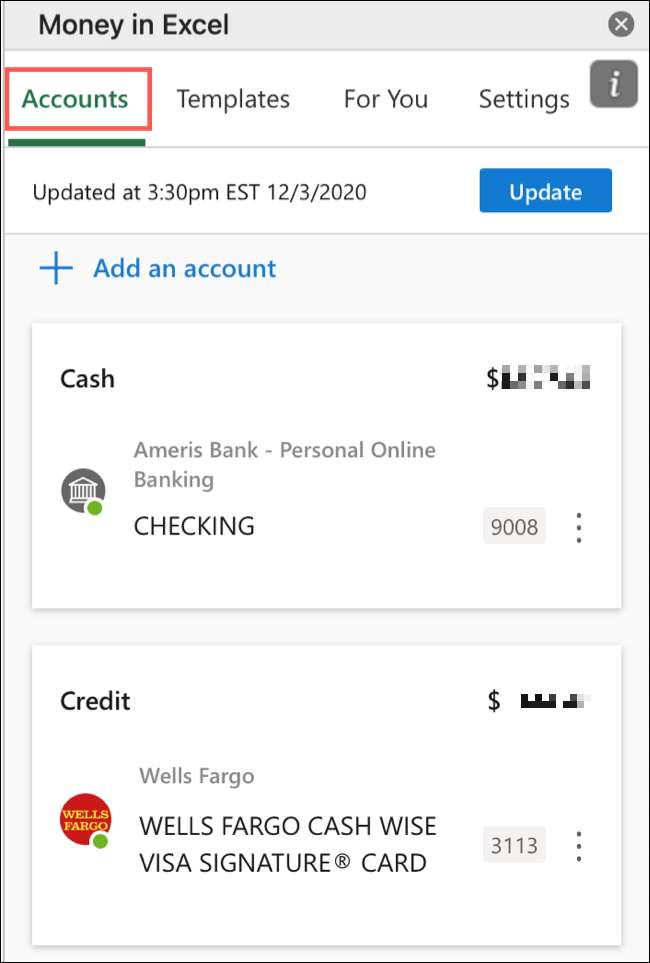
Redegjøre et kallenavn, skjule, eller redigere den, klikker du på de tre vertikale prikkene til høyre for kontokort.
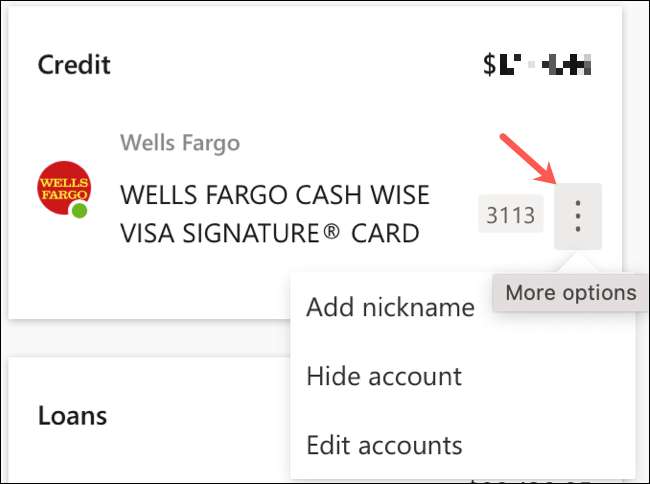
For å administrere kontoene og kommunikasjon, få støtte, eller logge ut, klikk på “Innstillinger”.
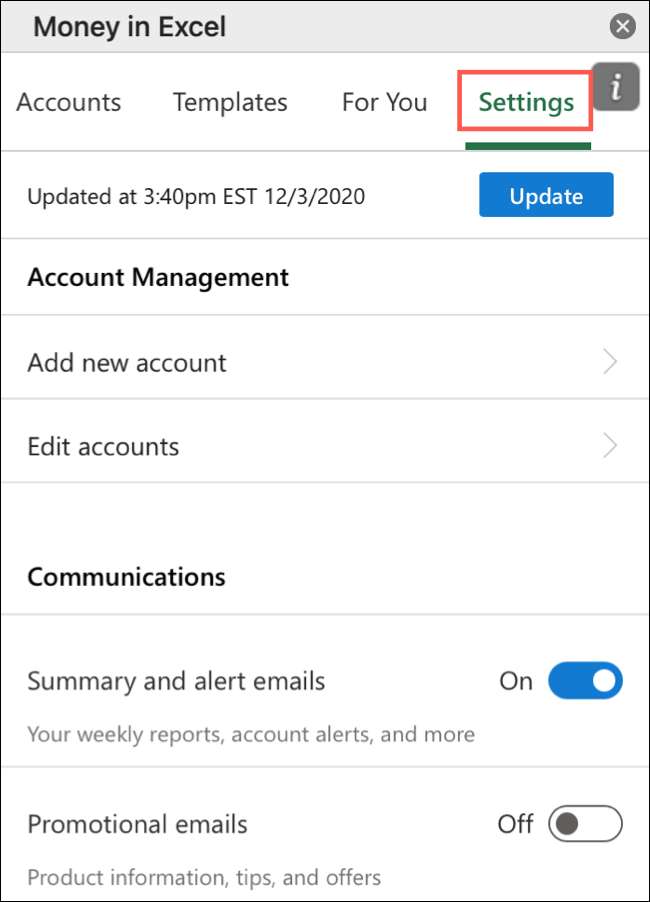
For å oppdatere informasjonen fra kontoene dine, klikk på “Update” på toppen av ruten som helst (bare sørg for at du har en Internett-tilkobling).
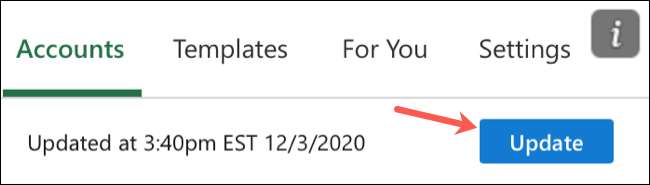
Pengene i Excel Tabs
For en oppsummering av penger i Excel-funksjoner, eller for å finne svar på eventuelle spørsmål du måtte ha om installasjonsprosessen, klikker du på “Velkommen” eller “Instruksjoner” -kategorien i arbeidsboken.
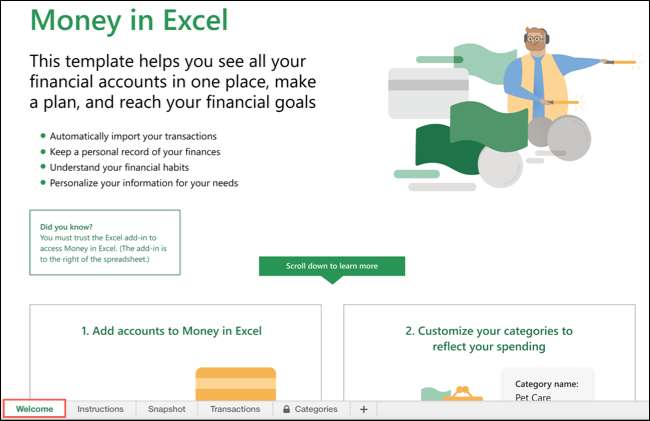
Klikk på "Snapshot" -fanen for å se grafer, diagrammer og tabeller som viser sammenbrudd av dine økonomi.
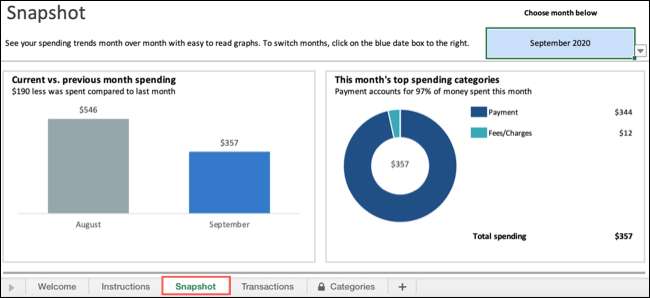
Under fanen "Transaksjoner" ser du alle transaksjoner fra hver av de tilkoblede kontoene dine. Du kan se detaljene etter dato, selger, kategori eller institusjon.
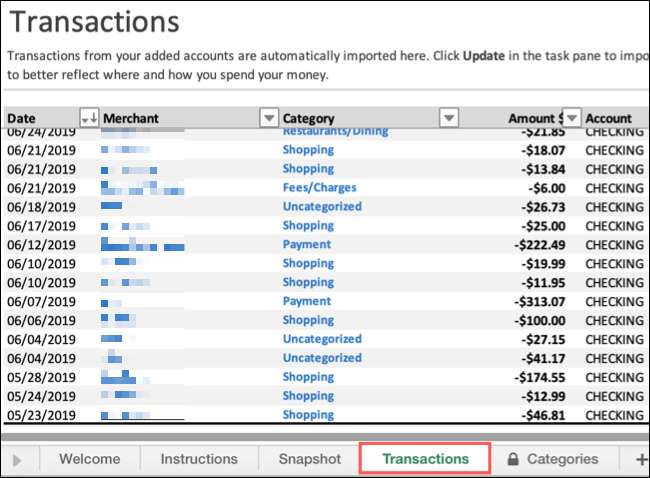
Når du får tak i verktøyet, må du klikke på kategorien "Kategorier" for å se standardinnstillingene og lage egendefinerte kategorier hvis du vil. Disse kommer til nytte når du vil sjekke utgifter etter kategori under "Snapshot" -fanen.
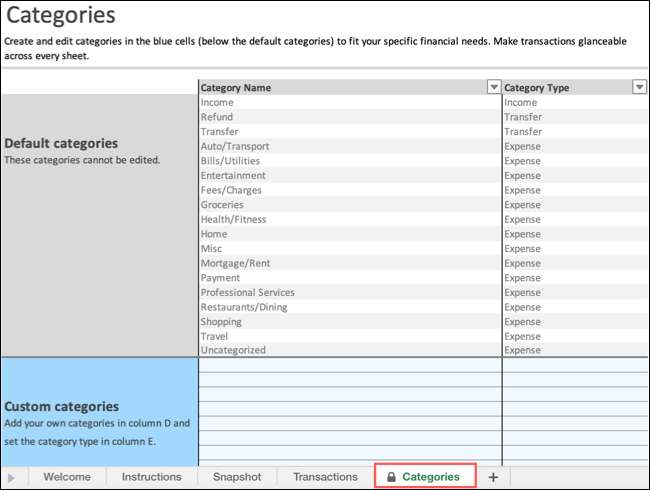
Spar penger i Excel Workbook
Den siste viktige delen av å sette opp penger i Excel er å lagre arbeidsboken din. (Husk at filen du laster ned fra Microsoft, er bare en mal). For å gjøre det, klikk på File & GT; Lagre som, gi din nye økonomiske mester et meningsfylt navn, og lagre det på ditt foretrukne sted.
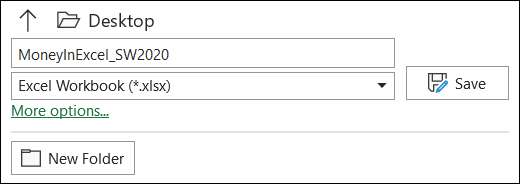
Notater om å bruke penger i Excel
Når du bare setter opp penger i Excel, er det noen ting å huske på:
- Hvis du bruker Excel 365 på flere plattformer (som Windows, Mac og Web), må du bare koble dine finansielle kontoer på ett sted. Etter at du har logget deg på penger i Excel på en annen plattform ved hjelp av samme Microsoft-konto, vises de tilkoblede kontoene dine. Bare klikk på "Oppdater" om nødvendig.
- Til Del din Excel-arbeidsbok , mottakeren din vil også trenge å laste ned penger i Excel og logge på din Microsoft-konto.
I SLEKT: Alt du trenger å vite om medforfatter i Excel







